今天给大家介绍一下win10系统电脑的cpu使用率如何查看的具体操作步骤。
方法一、任务管理器查看CPU使用率
-
1. 打开电脑,在任务栏空白处,右键,在打开的菜单中,选择任务管理器。
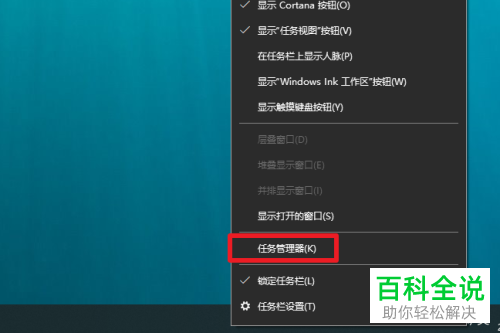
-
2. 在打开的窗口中,上方切换到性能选项下。
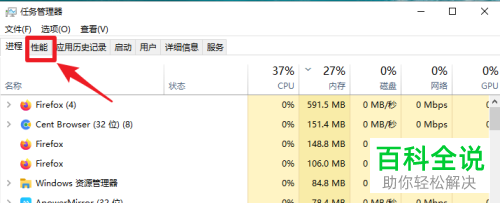
-
3. 如图,就可以看到我们的CPU利用率了。
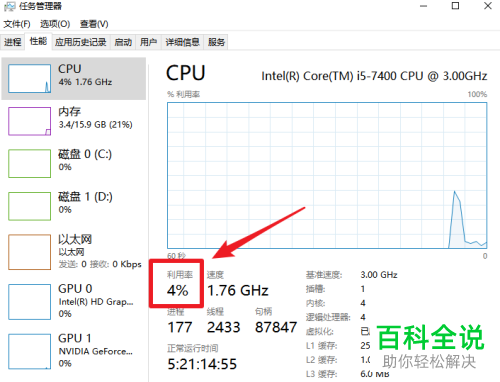
方法二、性能监视器查看cpu使用率
-
1. 按键盘上的win r组合键,调出运行窗口。
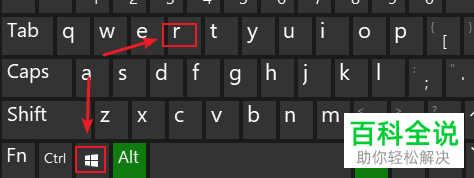
-
2. 在窗口中,输入perfmon命令,点击确定,调出性能监视器窗口。
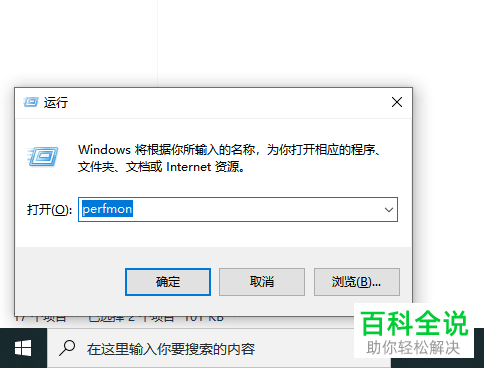
-
3. 如图,在打开的窗口中,点击左侧的监视工具,然后点击上方的操作选项。
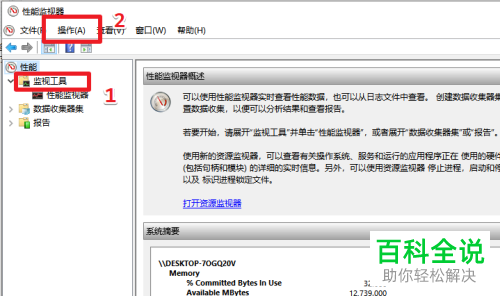
-
4. 在打开的菜单中,选择资源监视器选项。

-
5. 如图,我们就可以看到cpu的使用率了。

-
以上就是win10系统电脑的cpu使用率如何查看的具体操作步骤。
